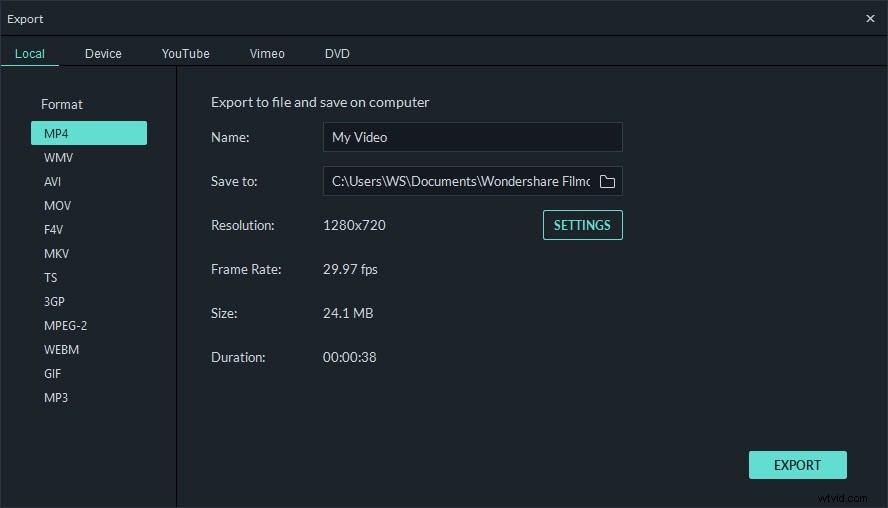Microsoft Windowsコンピュータでビデオを編集できるように、PCに相当する優れたiMovieをお探しですか?ええ、PCでは、Windowsムービーメーカーを使用すると、ユーザーはビデオを編集できます。ただし、多くのWindowsユーザーは品質の低さに飽き飽きしており、切り取り、マージ、切り抜き、クールな特殊効果の追加などの編集作業を行うために、Windowsの優れたiMovieの代替品を見つけたいと考えています。
Windowsに相当する最高のiMoive-WondershareFilmora
iMovieに相当する理想的なWindowsがあります。その名前はWondershareFilmora 。エフェクトの編集と適用に関しては、iMovieと非常によく似ています。試してみると、使いやすさが本当に気に入るはずです。それでは、iMovieに相当するPCであるFilmoraがWindowsPCでどのように機能するかを見てみましょう。
関連:
- Macに最適なiMovieの代替品を入手する
- Macユーザー向けの無料のビデオ編集ソフトウェア
1。このiMovieに相当するWindowsを実行してから、メディアファイルをインポートして編集します
Filmoraを実行するときは、[インポート]オプションをクリックするだけで、必要なビデオ、写真、音楽ファイルをコンピューターからユーザーのアルバムにロードできます。次に、ビデオを対応するビデオタイムラインにドラッグし、写真を中央のタイムラインにドラッグし、音楽をミュージックタイムラインにドラッグします。もちろん、写真や音楽を追加したくない場合は、関連する操作を無視してください。
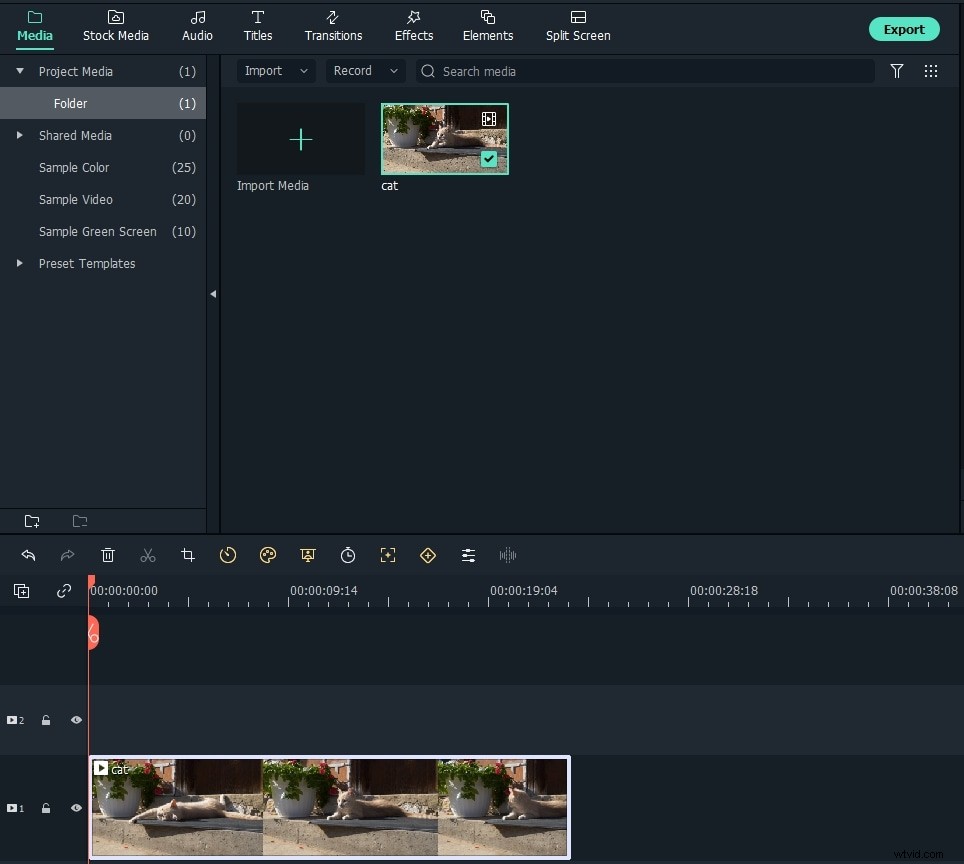
注: 一度に複数のビデオをドラッグすることはできますが、互いにドラッグしないでください。ドラッグしないと、ビデオが分割されます。もちろん、ドラッグアンドドロップで再配置できます。
2。ビデオ、オーディオ、写真を編集する
- ビデオ/オーディオを編集する
タイムラインで目的のビデオ/オーディオクリップをダブルクリックすると、編集パネルを開くことができます。あなたはビデオとオーディオバーを得ることができます。ビデオバーを使用すると、ビデオをトリミング、回転、調整、および高速化できます。オーディオツールを使用すると、音量、フェードイン/アウト、エフェクト(音声の変更)などのオーディオトラックを編集できます。ビデオを結合するためにオーディオを追加する場合は、ビデオの元のサウンドを下げる必要があることに注意してください。
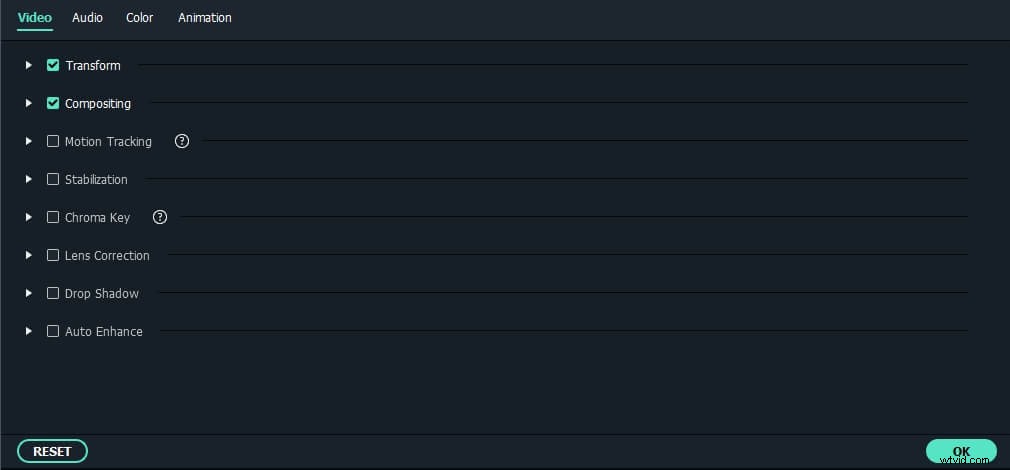
- ビデオ/オーディオを分割する
ビデオ/オーディオクリップを分割するには、まずそれを選択し、次に時間インジケーターを任意の位置に移動してから、はさみボタンをクリックします。
関連: 動画を分割してカットする方法
- ビデオ/オーディオを希望の長さにトリミングする
ビデオ/オーディオを任意の長さにトリミングするには、クリップの左端または右端を必要な長さにドラッグするだけです。
- 写真の編集
写真や写真を追加すると、クリックするだけでクールなPicture-in-Pictureビデオを作成できます。タイムラインに追加された写真をダブルクリックするだけで、写真編集ウィンドウがポップアップ表示されます。ダブルクリックすると、約36のモーション(ケンバーン)効果のいずれかを適用できます。モーションエフェクトを削除するには、タイムラインで写真を右クリックし、サブメニューから[モーションの削除]を選択します。ウィンドウの[詳細]オプションを押すと、回転したり、写真にマークを付けたり、アルファ、シャドウ、ボーダーなどの他の効果を追加したりすることもできます。
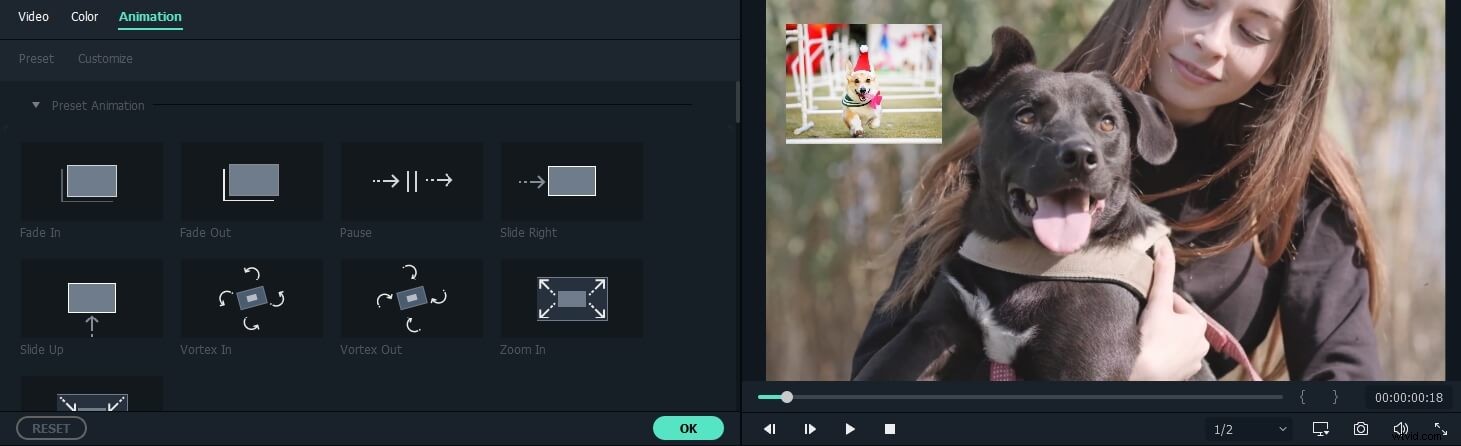
関連: ビデオに画像を追加する方法
- その他の編集のヒント
このWindows版のiMovieに相当するものは、よりクールな編集ツールを提供します。たとえば、タイトル、トランジションエフェクト、イントロ/クレジット、ナレーションなどを追加できます。必要に応じて、Wondershare Filmoraのこのガイドにアクセスして、詳細な手順を入手できます。以下のビデオは、Filmora Block Buster Effectに関するものです。ビデオをより魅力的にすることは、本当に素晴らしいことです。
あなたも好きかもしれません: Windowsに最適なiMovieの代替品
3。作成した動画をエクスポートする
今、あなたはあなたの素晴らしい傑作をエクスポートして共有することができます。 Filmoraを使用すると、作成したビデオをMP4、WMV、MKV、MOV、GIFなどの一般的なビデオ形式にエクスポートできます。ビデオをiPhone、iPad、その他のスマートフォンなどのモバイルデバイスにエクスポートすることもできます。さらに、ビデオをDVDに書き込んだり、YouTubeやVimeoにアップロードして、すぐに友達と共有したりできます。今すぐダウンロードして楽しんでください!